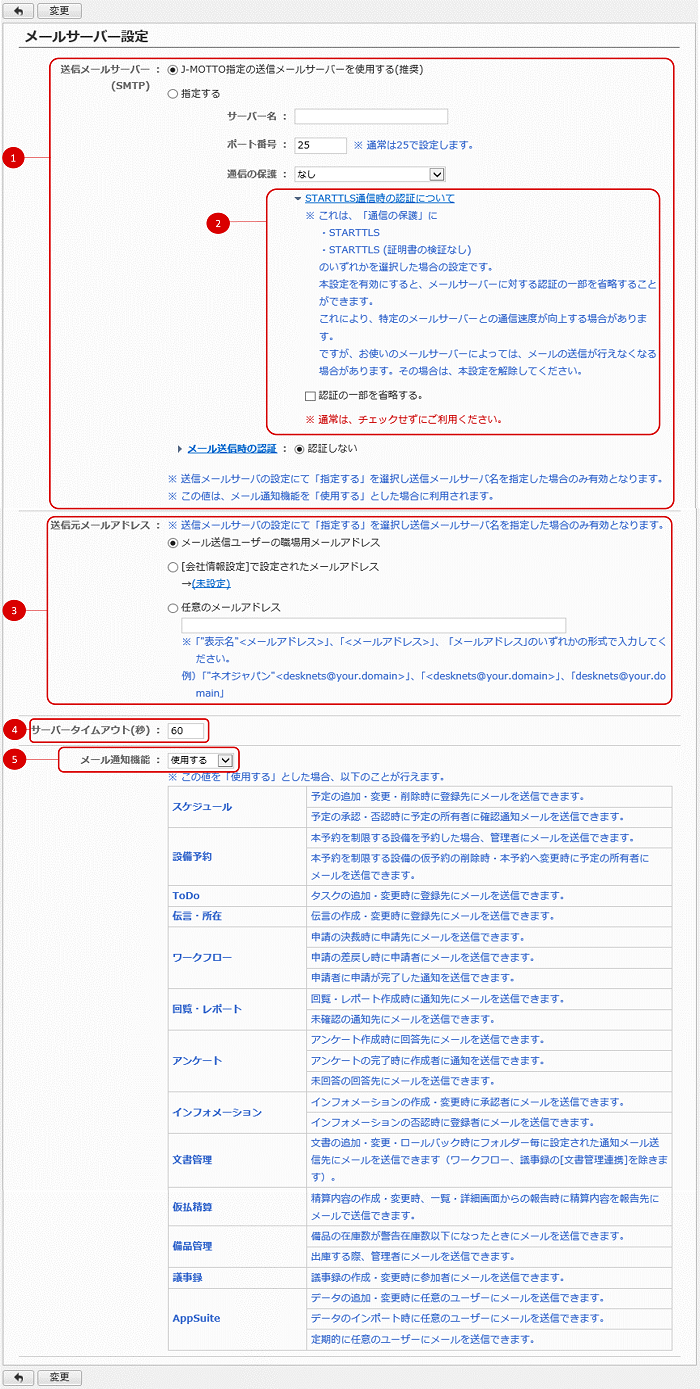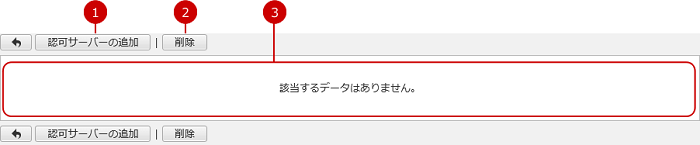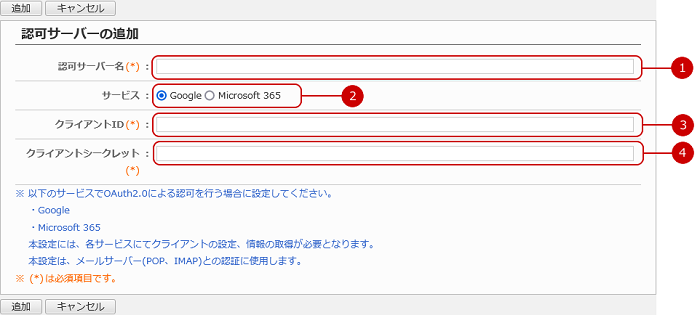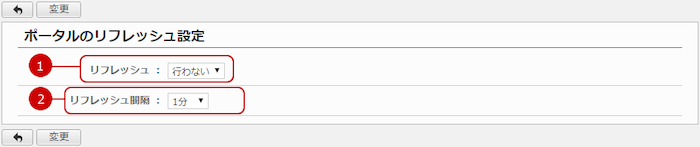メールサーバーの設定を行う
設定メニューのシステム設定>メールサーバー設定のリンクを押すと、メールサーバー設定画面が表示されます。
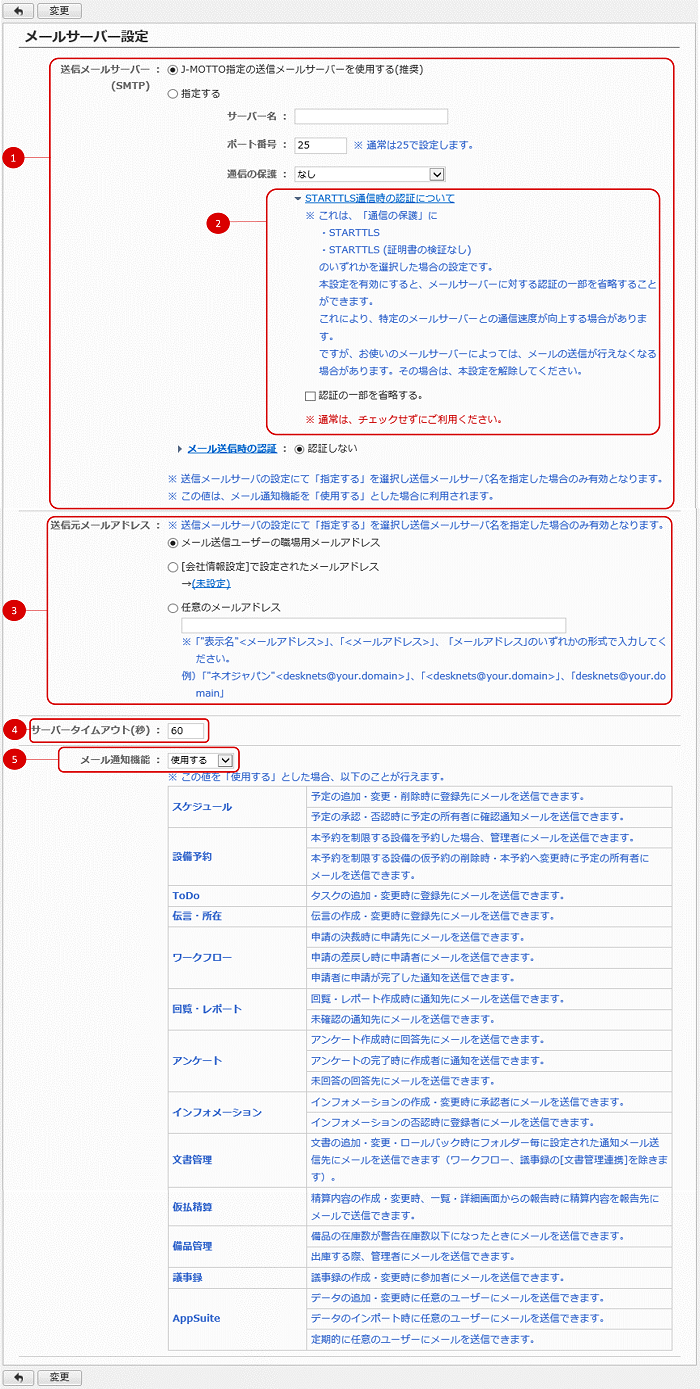
入力が完了したら、[変更]ボタンを押してデータを保存してください。
OAuth認可サーバーを設定する
設定メニューのシステム設定>OAuth認可サーバー設定のリンクを押すと、OAuth認可サーバー設定画面が表示されます。
メールサーバー(POP、IMAP)にて以下のサービスを使用する際の、OAuth2.0によるサーバーの認可設定を管理することができます。
・Google
・Microsoft 365
※本設定には、各サービスにてクライアントの設定、情報の取得が必要となります。
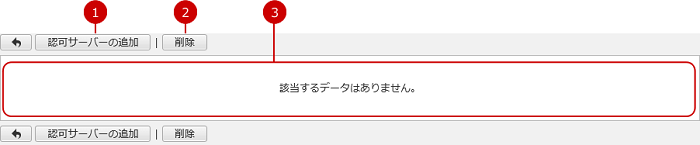
-
OAuth認可サーバーの追加画面を表示します。
-
選択されたOAuth認可サーバーを削除します。
-
現在設定されているOAuth認可サーバーが一覧で表示されます。
[認可サーバーの追加]ボタンを押すと、OAuth認可サーバーの追加画面が表示されます。
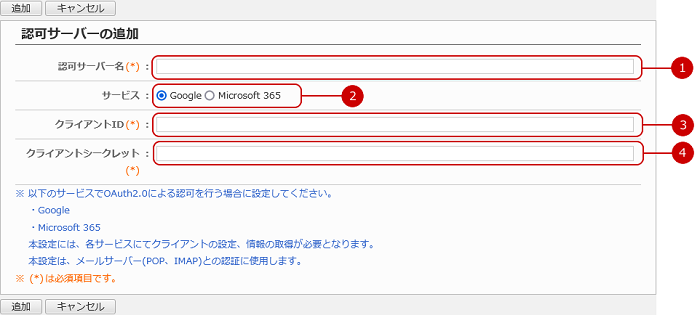
-
認可サーバー名を入力します。
-
サービスを選択します。
-
クライアントIDを入力します。
-
クライアントシークレットを入力します。
入力が完了したら、[追加]ボタンを押してデータを保存してください。
プロキシサーバーの設定を行う
設定メニューのシステム設定>プロキシサーバー設定のリンクを押すと、プロキシサーバー設定画面が表示されます。

設定が完了したら、[変更]ボタンを押してデータを保存してください。
ポータルのリフレッシュ間隔を設定する
設定メニューのシステム設定>ポータルのリフレッシュ設定のリンクを押すと、ポータルのリフレッシュ設定画面が表示されます。
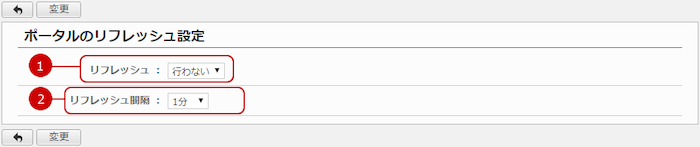
-
ポータルのリフレッシュを行うかを設定します。
行うに設定した場合、リフレッシュ間隔で設定された時間の間隔でポータルページが自動更新されます。
-
リフレッシュ間隔を設定します。
※1分~30分の間で設定できます。
設定が完了したら、[変更]ボタンを押してデータを保存してください。